本文主要介绍如何通过digitalocean和shadowsocks翻墙
注册digitalocean
注册digitalocean请点击这里,用我的邀请链接注册的话,你的账户可以立即到账
10美元,够用两个月了,好爽,这个是digitalocean搞的推广
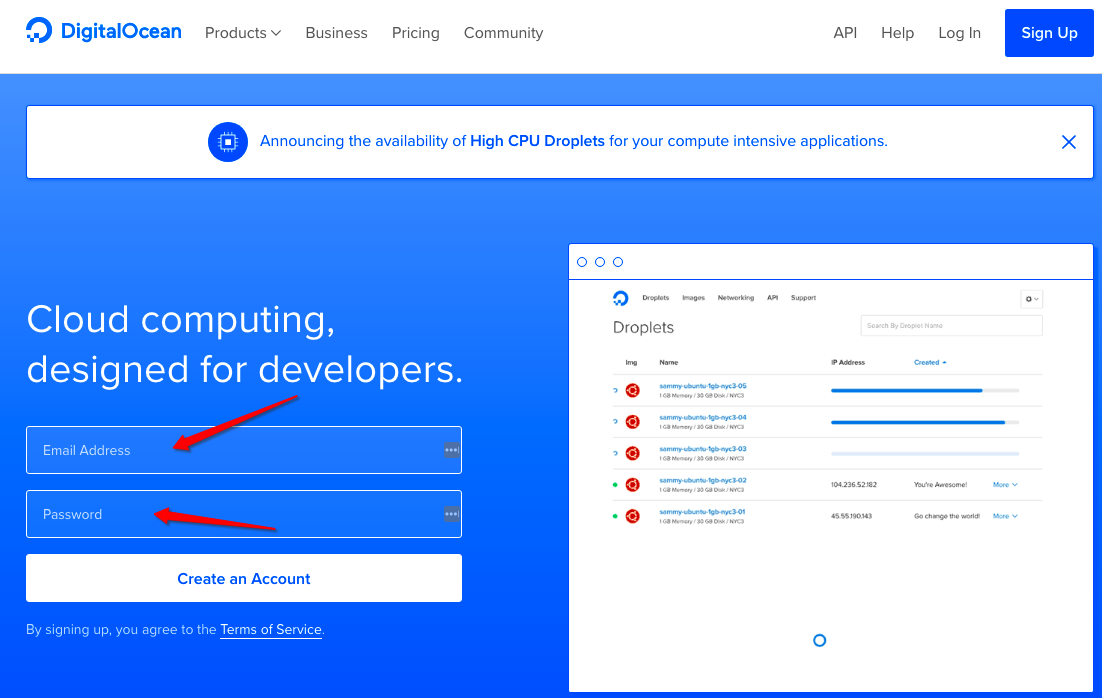
输入自己的用户名和密码进行注册,后面也可以添加双重认证以提高安全性
创建过程中牵涉到支付,我本人选择的是PayPal,具体操作也不是很复杂,自己研究下就好
我找了一篇简书上注册PayPal的流程希望有帮助,请点击这里
创建Droplets
现在已经有了一个digitalocean的账号,接下来要创建一个虚拟专用服务器
vps
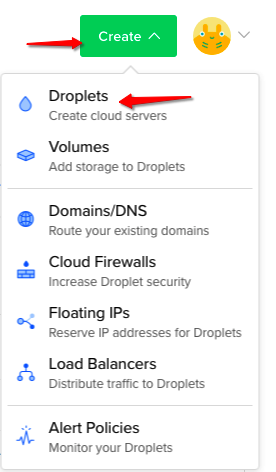
如上图所示,点击create,点击Droplets,会出现下面图中的界面
选择镜像
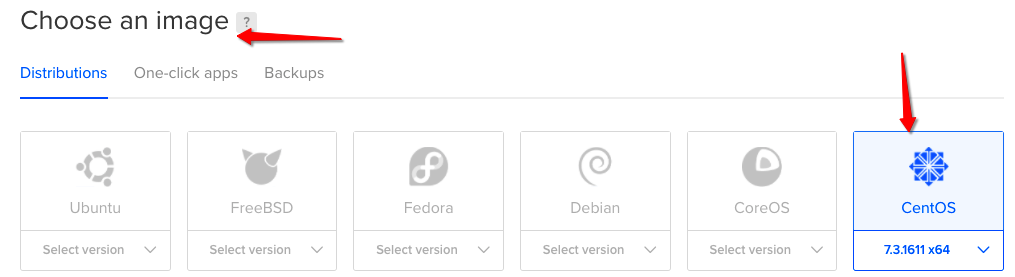
上图中选择一个
image其实就是Linux系统,UbuntuCentOS都可以,我这里选择的是CentOS
选择服务器配置
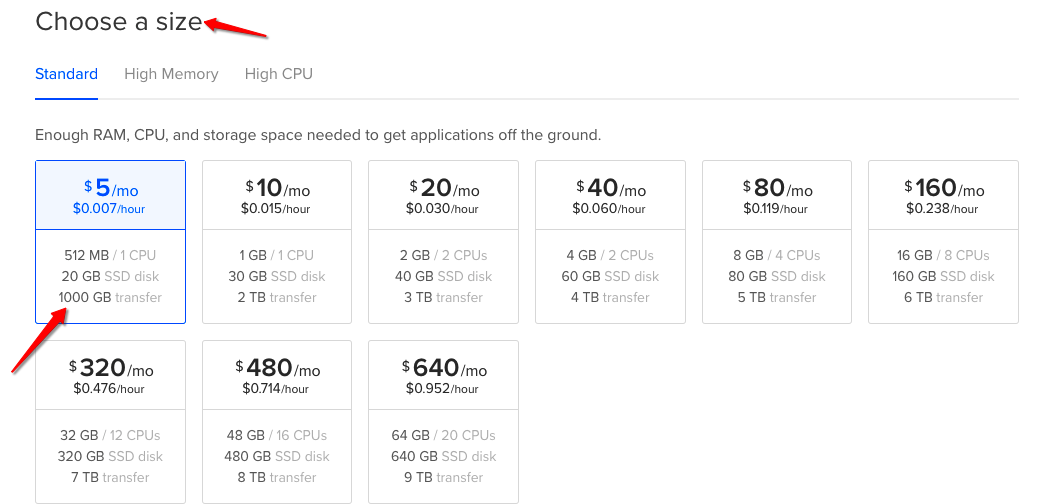
接下来选择适合你配置的服务器,这里我选择的每月
5美元的这个,如果你是土豪那就可以选择后面配置高的。其实我觉着5美元这个已经能够满足需求了。相关的CPUdisktransfer等都有详细的说明,不多介绍。
选择数据中心

选择一个合适的数据中心,个人认为
San Francisco好点,因为离大陆相对较近,网速会快
添加ssh-key
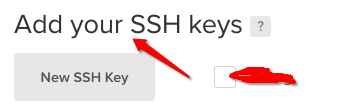
这里要把你个人电脑的
ssh-key添加进去。ssh-key的生成办法,请看这里。
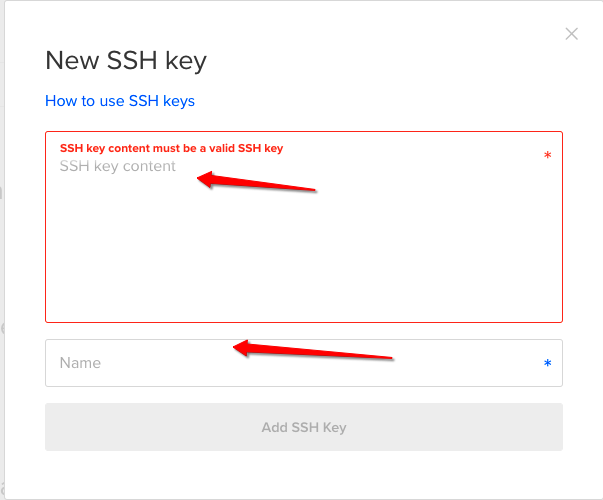
得到
id_rsa.pub后,把里面的内容拷贝复制到SSH key content里面,起一个名字。
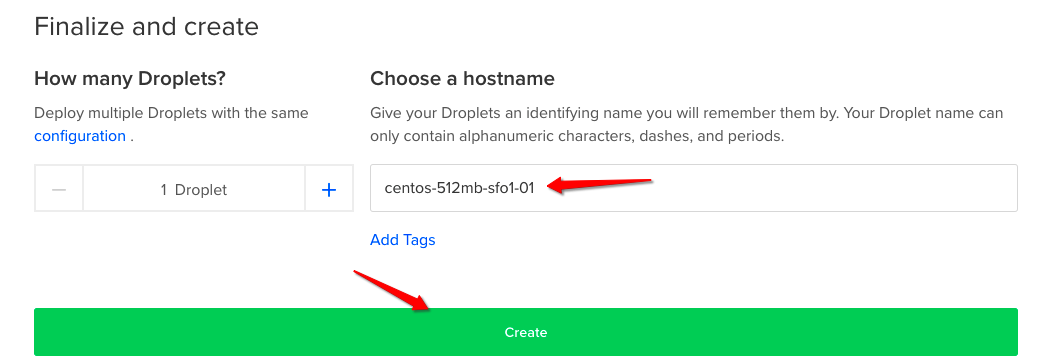
给你自己的主机起个名字,整个配置就完成了
配置shadowsocks

登录到远程主机
如上图中会有自己远程主机的
ipv4地址,本地打开一个终端以root权限登录。
配置shadowsocks「这里是对应centos的配置,Ubuntu的配置类似」
登录到你的远程服务器以后
下载shadowsocks服务器
|
|
然后配置shadowsocks的配置文件
|
|
下面是
shadowsocks.json的配置
|
|
server: 是你自己的服务器的ipv4地址server_port:可以随便选取,这里我随便写了一个12345,端口号的范围是0到65535,选择一个没有被占用的端口local_address: 为127.0.0.1local_port: 为1080password: 自己定一个密码method: 加密方式有很多种,这里我选择了aes-256-cfb这种加密方式
启动服务器shadowsocks
|
|
上面两条命令来开启和关闭shadowsocks服务
本地配置shadowsocks
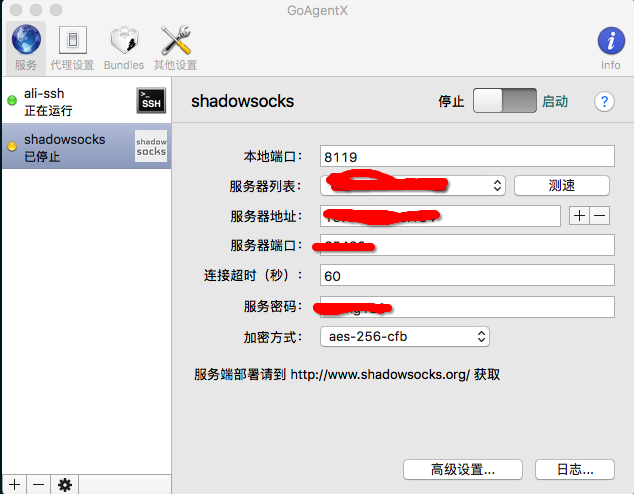
上图是本地客户端配置,该客户端针对
Mac,Windows也有对应的客户端本地端口: 自己配一个,我就配的是8119服务器列表: 就是服务器的ipv4地址服务器地址: ipv4地址,一样的服务器端口: 服务器的server_port服务密码: 服务器的password
配置chrome浏览器
chrome浏览器上添加一个扩展程序SwitchyOmega
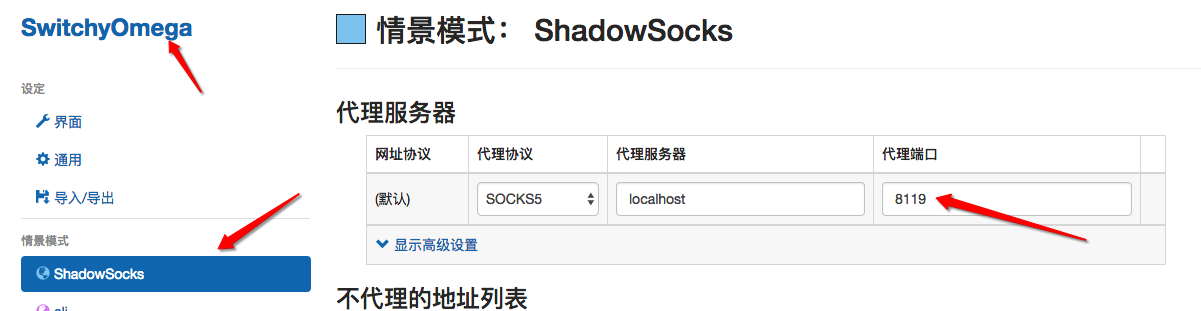
代理端口: 就是本地shadowsocks配置的本地端口我的是8119
现在就可以翻墙啦
如有问题可以给我发邮件,839035538@qq.com
或者也可以在下面的评论里面留言,我会及时回复

